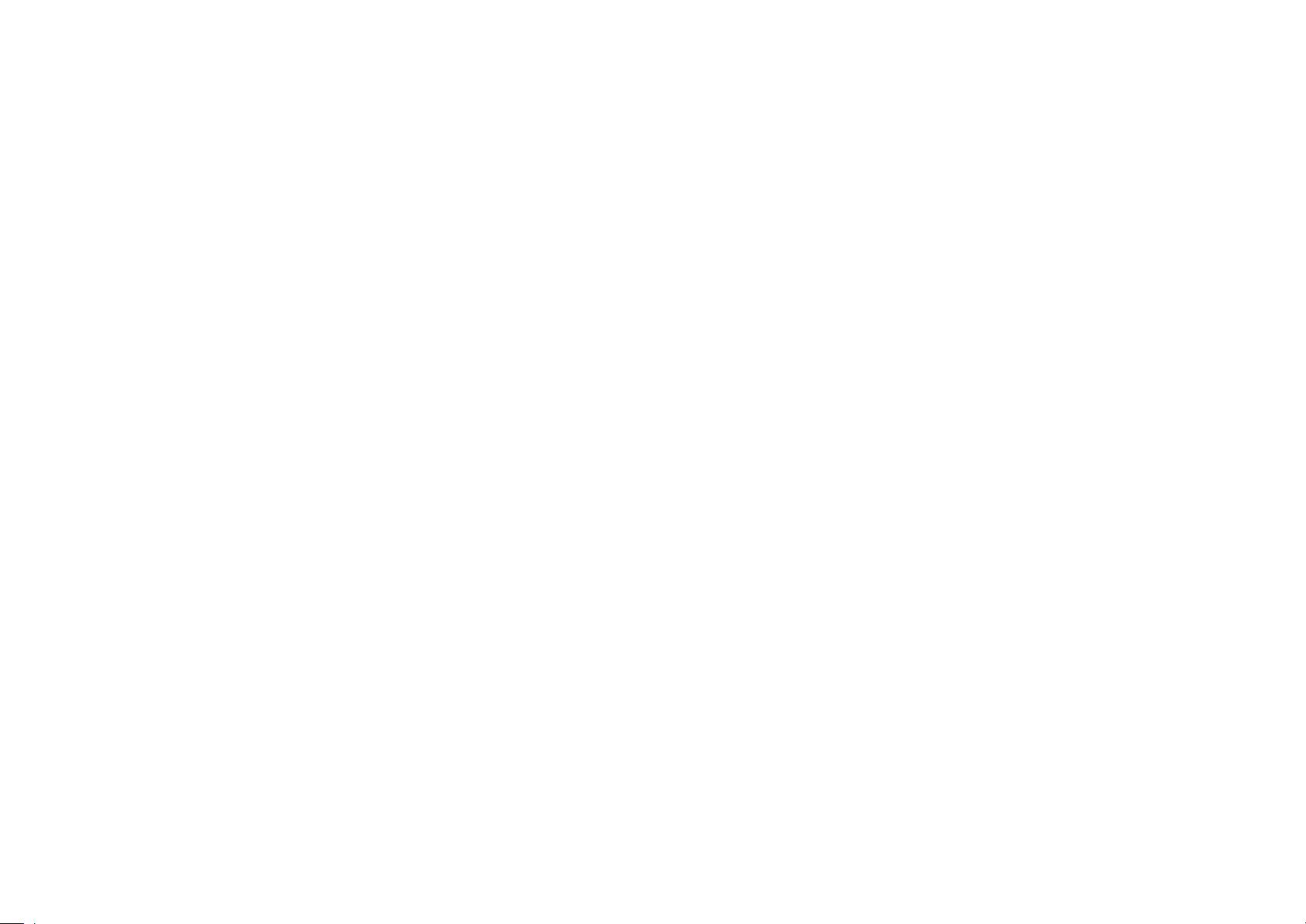Windows 7实用技巧:任务栏操作、文件管理与文件属性设置
版权申诉
149 浏览量
更新于2024-07-02
收藏 54KB DOCX 举报
本资源是一份关于Windows 7操作系统的指南,主要包括四个任务,涉及文件管理、任务栏设置和文件属性操作。以下是每个任务的详细知识点:
1. **任务1 - 任务栏程序管理**
- **步骤1**:用户需将浏览器图标“InternetExplorer”固定到任务栏,以便快速访问。通过双击图标打开浏览器,然后右键点击任务栏图标,选择“锁定到任务栏”以保持其可见性。
- **步骤2**:对于“ResTool.exe”程序,用户需要将其从任务栏移除,可能是出于隐私或空间考虑,通过右键点击图标选择“从任务栏解锁”。
2. **任务2 - 文件移动与重命名**
- **步骤1**:在考生文件夹中,用户需筛选出所有扩展名为.jpg的文件,通过搜索功能找到并批量移动到“图片”文件夹,使用快捷键Ctrl+A,然后Ctrl+X,再粘贴至目标文件夹。
- **步骤2**:将“简历”文件夹移动到“我的资料”文件夹,同样使用Ctrl+X和Ctrl+V来实现。
- **步骤3**:将“考试”文件夹重命名为“测试”,通过右键点击选择“重命名”并输入新名称。
3. **任务3 - 文件属性和隐藏设置**
- **步骤1**:设置位图文件“图像1”为隐藏属性,进入wintest文件夹,右键点击文件,勾选“隐藏”后保存设置。
- **步骤2**:创建新的“学生”文件夹,并使用记事本创建名为SOWER.TXT的文件,内容为“科技为本”,设置为只读和隐藏,涉及新建文件夹、保存文件和属性调整。
- **步骤3**:在文件夹选项中,用户需要勾选“不显示隐藏的文件、文件夹或驱动器”以优化文件系统视图。
4. **任务4 - 文件夹结构和属性设置**
- **步骤1**:在考生文件夹下创建“我的练习”文件夹,并进一步创建子文件夹“文字”、“图片”和“多媒体”,用于分类管理。
- **步骤2**:查找并复制音频文件a.mp3到“多媒体”文件夹中。
- **步骤3**:“文本.rtf”文件设置为隐藏和存档属性,这可能意味着该文件不被默认显示但可保留备份。
- **步骤4**:移动“电器”文件夹下的dianshi.mp3文件,将其从“电视”文件夹移到“你好”文件夹。
这份文档提供了Windows 7环境下基本操作的实践指导,适合对操作系统有基础了解并希望提升文件管理和系统设置技能的学习者参考。
2021-12-05 上传
2022-12-17 上传
2022-07-09 上传
2022-07-07 上传
2022-06-22 上传
2022-06-22 上传
2022-07-09 上传
老帽爬新坡
- 粉丝: 92
- 资源: 2万+
最新资源
- ES管理利器:ES Head工具详解
- Layui前端UI框架压缩包:轻量级的Web界面构建利器
- WPF 字体布局问题解决方法与应用案例
- 响应式网页布局教程:CSS实现全平台适配
- Windows平台Elasticsearch 8.10.2版发布
- ICEY开源小程序:定时显示极限值提醒
- MATLAB条形图绘制指南:从入门到进阶技巧全解析
- WPF实现任务管理器进程分组逻辑教程解析
- C#编程实现显卡硬件信息的获取方法
- 前端世界核心-HTML+CSS+JS团队服务网页模板开发
- 精选SQL面试题大汇总
- Nacos Server 1.2.1在Linux系统的安装包介绍
- 易语言MySQL支持库3.0#0版全新升级与使用指南
- 快乐足球响应式网页模板:前端开发全技能秘籍
- OpenEuler4.19内核发布:国产操作系统的里程碑
- Boyue Zheng的LeetCode Python解答集